バックアップなし、iPhoneのデータを復元する対策
著者 山崎 あずさ 最終更新日 2025-11-06 / カテゴリiPhoneデータ復元
iPhoneの新しいiOSシステムを発表して、アップグレードしたい人がいっぱいです。でも、バックアップのない場合に、アップグレードして、急にiPhoneデータが消去する可能性があります。
そして、バックアップなし状態で、紛失したiPhoneデータを復元する方法はありますか?
ここでは、iPhoneデータを復元の操作方法についてご案内いたします。
また、消えたメッセージ、メール、連絡先、写真、メモなど全てのデータを復元できて、その操作方法があまり同じですが、下は、「連絡先を復元する」の例をとして、説明します。
バックアップを使わずにiPhoneのデータを復元
以下の内容を事前にご確認ください。
- 1. ご利用のパソコンの環境に、OSは Windows XP 以降(最新Windows10を含み)、およびVista、MACも対応します。
- 2. 当ページでは、Windowsでの操作方法を説明します。
- 3. iPhone X/8(Plus)/7/7 Plus/SE/6s/6s Plus/6/6 Plus/5s/5c/5/4sも対応します。
- 4. 「Tenorshare UltData」のデータ復元ソフトが必要です。
手順は下通りです。
ステップ1:iPhoneの電源をオンにする→iPhoneをパソコンに接続→「Tenorshare UltData」をダウンロード、インストール、起動→「iOSデバイスから直接復元」を選択

ステップ2: iPhoneデータをスキャン・検索
(少し時間をかかりますので、お待ち下さい。)
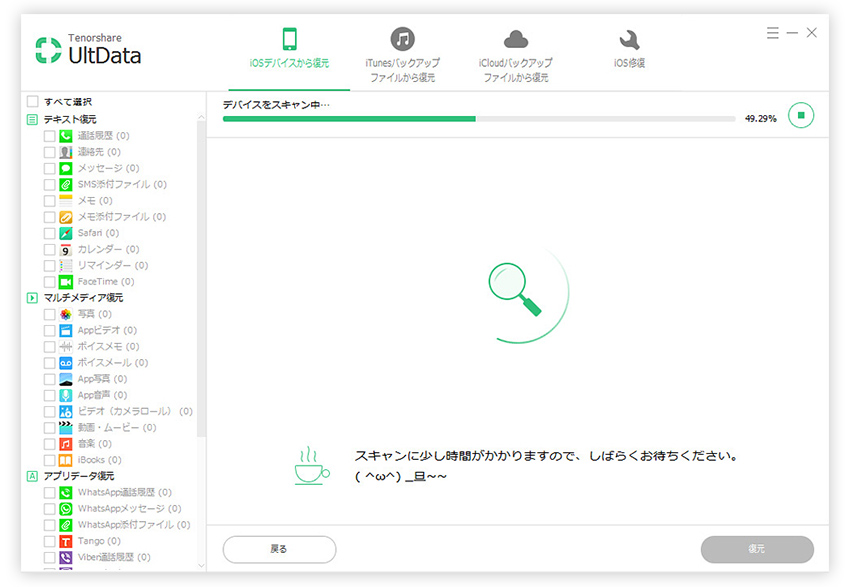
ステップ3:連絡先をプレビュー
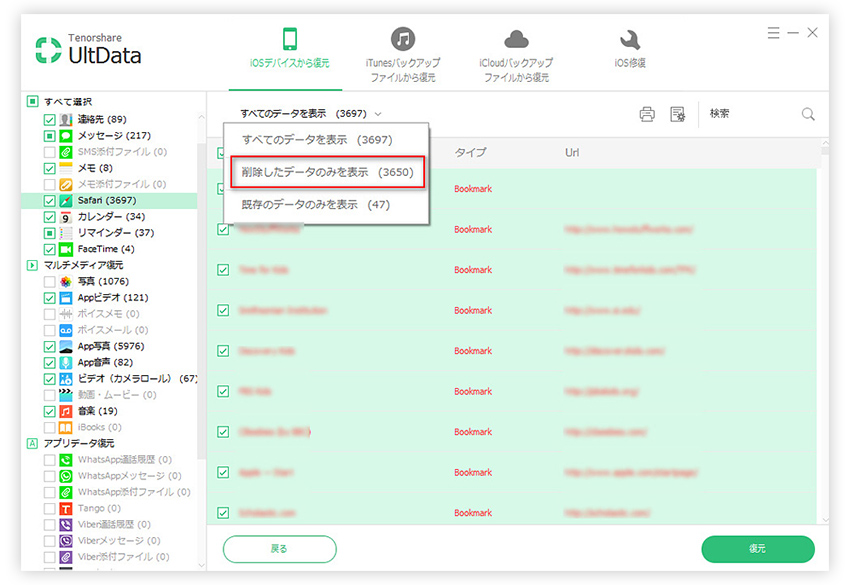
ステップ4:iPhoneから連絡先を復元
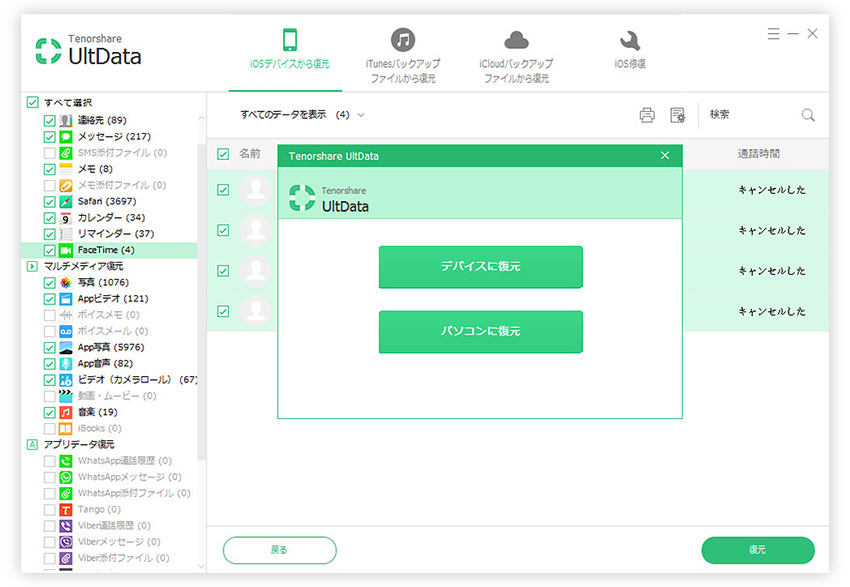
復元した連絡先は直接にiPhoneにインポートし、またはバックアップとしてコンピュータに保存のができます。
以上で、アイフォンバックアップない場合に、iPhoneに消去した連絡先を復元完成します。連絡先ではなく、大切な写真やメッセージやビデオなども復元できます。バックアップした場合、三つの方法でiPhoneの消去したデータを復元することができて、おすすめします。ご参考になれば、何よりです。今日も最後読んで頂いてありがとうございます。
- 初心者にも優しい、失われたデータを安全かつ選択的に復旧
- iCloudバックアップファイルの抽出・復旧を業界最高水準で実現
- 連絡先・写真・動画・LINEのメッセージなど、35種類以上のデータが復元・抽出








